Hoe u de iPhone uitschakelt 14

Zoals de meeste updates van telefoonmodellen, heeft de iPhone 14 enkele wijzigingen ondergaan die hem anders maken dan oudere modellen. Als u niet bekend bent met de telefoon, kunt u
Om uw smartphone zonder kabels met een ander apparaat te verbinden, moet u eerst leren hoe u Bluetooth op Android inschakelt. Hoewel actief, kunt u met de Android Bluetooth-chip die beschikbaar is op telefoons en tablets, verbinding maken met allerlei soorten gadgets en accessoires, zoals headsets, luidsprekers, toetsenborden, andere mobiele apparaten en zelfs pc's. Deze tutorial illustreert drie manieren om Bluetooth in en uit te schakelen op Samsung en andere Android-smartphones en -tablets:
Inhoud
OPMERKING: deze handleiding is van toepassing op Android 10 en is gemaakt met Nokia 5.3 en Samsung Galaxy A51. Als u uw Android-versie niet weet, lees dan Hoe u de Android-versie op uw smartphone of tablet kunt controleren . De procedures zijn vergelijkbaar op de meeste Android-apparaten, hoewel u enkele kleine verschillen kunt tegenkomen, afhankelijk van de fabrikant van uw apparaat. Op Samsung zijn de Bluetooth-instellingen enigszins anders, dus bekijk ook het speciale Bonus-hoofdstuk aan het einde van deze handleiding.
1. Schakel Android Bluetooth in via Snelle instellingen (inclusief Samsung Bluetooth)
De snelste manier om Bluetooth op telefoon of tablet in te schakelen, is via het menu Snelle instellingen van Android . Veeg vanaf de bovenkant van uw scherm omlaag om het te openen.

Open Snelle instellingen door naar beneden te vegen op je Android
Zoek naar een pictogram dat eruitziet als een runenteken B en tik erop om Bluetooth op Android in te schakelen.

Bluetooth inschakelen via Snelle instellingen
Als u de Android Bluetooth-optie niet kunt zien, veegt u nogmaals omlaag om de lijst met Snelle instellingen uit te breiden en te activeren, zoals hieronder te zien is.
De Android Bluetooth-knop in de uitgebreide Snelle instellingen
Het pictogram verandert van kleur om aan te geven dat Bluetooth nu is ingeschakeld. Tik nogmaals op de snelle instelling om Bluetooth op uw Android-smartphone of -tablet uit te schakelen.
TIP: Als je van deze methode houdt, houd er dan rekening mee dat je het menu Snelle instellingen kunt aanpassen en de positie van de Android Bluetooth-knop kunt wijzigen voor eenvoudigere toegang.
2. Schakel Bluetooth in via de instellingen van je Android
U kunt ook de app Instellingen op uw Android-smartphone of -tablet gebruiken om Bluetooth in te schakelen. Open Instellingen en open Verbonden apparaten .
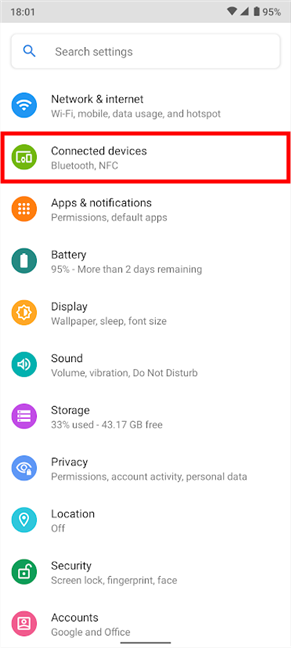
De instellingen voor verbonden apparaten tonen Bluetooth in hun beschrijving
Druk in het volgende scherm op Verbindingsvoorkeuren .
TIP: Een andere manier om hier te komen is door de Bluetooth - snelinstelling die in het vorige hoofdstuk is besproken, aan te raken en vast te houden. Dit is handig als je andere Bluetooth-apparaten met je Android wilt verbinden .
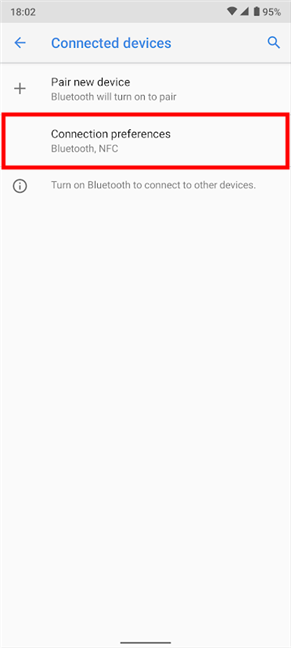
Toegang tot verbindingsvoorkeuren om Bluetooth in te schakelen
De Bluetooth-optie is de eerste invoer. Druk erop.
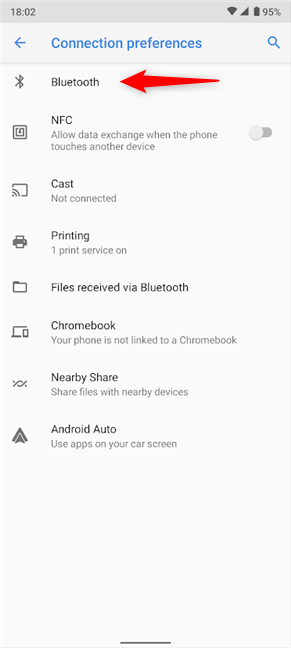
Tik om toegang te krijgen tot de Bluetooth-telefooninstellingen
Door op de hoofdschakelaar bovenaan te tikken, wordt Android Bluetooth geactiveerd, zoals hieronder te zien is.
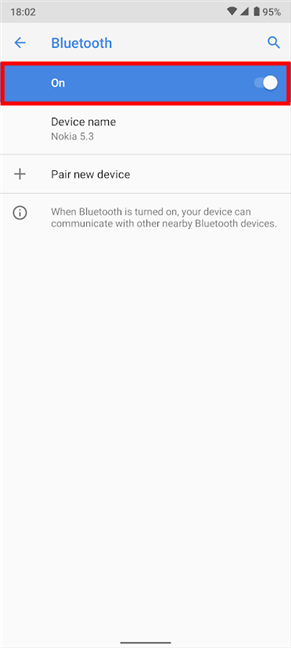
Bluetooth inschakelen via Instellingen
Het is duidelijk hoe u Bluetooth op uw Android-smartphone of -tablet uitschakelt: druk nogmaals op de schakelaar om deze naar de stand Uit te schuiven.
TIP: Wist je dat je ook Bluetooth kunt inschakelen op Windows 10 en vervolgens deze draadloze technologie kunt gebruiken om je Android met je pc te verbinden ?
3. Vraag Google Assistant om de Bluetooth-chip op Android te activeren (inclusief Samsung Bluetooth)
Als je liever je stem gebruikt, is de Google Assistent een geweldige manier om Bluetooth op je Android in te schakelen. Zorg er eerst voor dat uw assistent luistert door "OK, Google" te zeggen of door op het microfoonpictogram in de zoekbalk op het startscherm van uw Android te tikken .

Tik op de microfoon om Google Assistent te activeren
Zeg vervolgens "activeer Bluetooth " , " schakel Bluetooth in " , "schakel Bluetooth in " of "start Bluetooth" . ” Je Google Assistent zet de Bluetooth -chip onmiddellijk aan en toont een schakelaar om de status aan te geven, zoals hieronder te zien is.
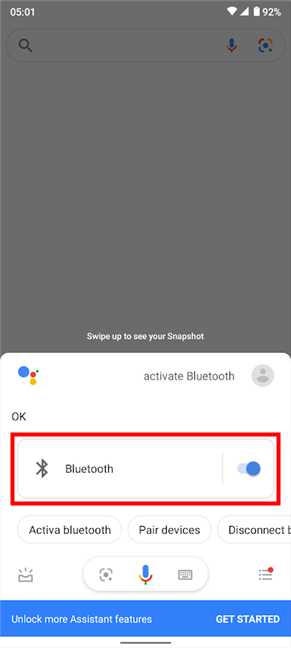
Bluetooth inschakelen met Google Assistent
Als je je afvraagt hoe je Bluetooth met je stem kunt uitschakelen, is het antwoord eenvoudig: activeer de Google Assistent en zeg "stop Bluetooth " , " schakel Bluetooth uit " of " schakel Bluetooth uit . ”
Op Samsung Galaxy-apparaten geeft Google Assistant de Bluetooth-schakelaar bovenaan weer. U kunt echter ook de virtuele assistent van Samsung, Bixby , gebruiken om Samsung Bluetooth in te schakelen, zoals we in het volgende hoofdstuk zullen laten zien.
Bonus: Bluetooth inschakelen op Samsung-smartphones en -tablets
Samsung heeft een eigen interface en apps op Android. Naast de methoden die tot nu toe zijn geïllustreerd, kunt u Bluetooth op Samsung ook activeren via Instellingen of met behulp van de virtuele Bixby -assistent.
Schakel Bluetooth in via Instellingen op Samsung Galaxy
De app Instellingen van Samsung is anders dan die op stock-Android, dus dingen zijn niet altijd waar je zou verwachten. Toegang krijgen tot de Samsung Bluetooth-schakelaar via Instellingen is eigenlijk een eenvoudiger proces. Open de app Instellingen en tik op Verbindingen .
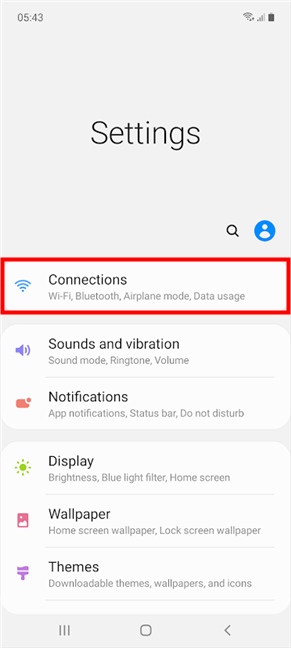
Open Verbindingen om toegang te krijgen tot Bluetooth op Samsung-smartphones en -tablets
U kunt nu de Samsung Bluetooth- schakelaar zien. Tik erop om Bluetooth op uw Samsung Galaxy-apparaat in of uit te schakelen.
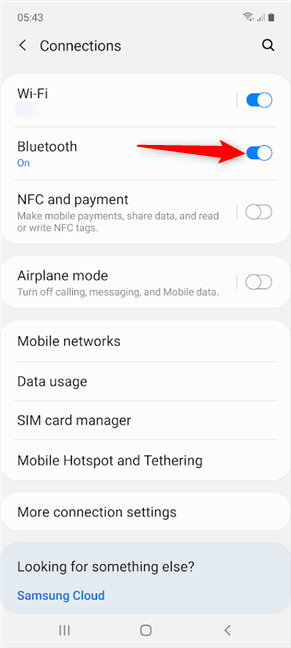
Bluetooth inschakelen op Samsung via Instellingen
Als alternatief kunt u ook op het item drukken (in plaats van de schakelaar) om toegang te krijgen tot het Bluetooth -instellingenscherm. Tik op de hoofdschakelaar bovenaan om Bluetooth op Samsung in te schakelen. Zodra je dat doet, gaat je smartphone of tablet op zoek naar nieuwe apparaten om verbinding mee te maken.
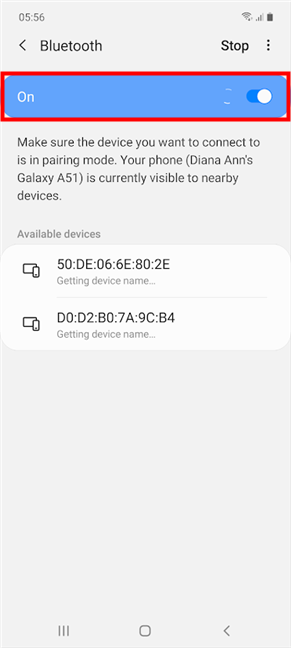
Activeer de Samsung Bluetooth-chip en je Android zoekt naar apparaten om mee te koppelen
Druk nogmaals op een van beide schakelaars om Bluetooth op Samsung-apparaten uit te schakelen.
TIP: U kunt ook de Bluetooth - optie in Snelle instellingen aanraken en vasthouden om toegang te krijgen tot het bovenstaande scherm. Als je het nog niet hebt gelezen, lees dan het eerste hoofdstuk van deze tutorial om de knop te vinden die je nodig hebt.
Activeer de Android Bluetooth op Samsung met Bixby
Bixby werkt vrijwel hetzelfde als de Google Assistent , maar het is een beetje beter om te luisteren op basis van onze tests voor deze tutorial. Het kan ook zijn dat het mij gewoon beter begrijpt.
Om Bluetooth voor u in te schakelen, zorgt u ervoor dat Bixby luistert en zegt u 'activeer Bluetooth ' , ' schakel Bluetooth in' , ' schakel Bluetooth in ' of 'start Bluetooth' . Bixby gehoorzaamt en laat je weten dat het je instructies heeft gevolgd door een melding onderaan het scherm te tonen.

Bluetooth inschakelen met Bixby
Een ander pluspunt voor Bixby is dat het weet of Bluetooth al actief is, en het vertelt je dat, zoals elke goede assistent zou doen.

Bixby laat je weten wanneer de Samsung Bluetooth al is ingeschakeld
Om Samsung Bluetooth uit te schakelen, activeert u Bixby en zegt u "stop Bluetooth " , " schakel Bluetooth uit " , " schakel Bluetooth uit " of " deactiveer Bluetooth" . ”
Hoe schakel je Bluetooth het liefst in op je Android-telefoon of -tablet?
Hoewel Bluetooth handig is om je Android met andere apparaten te verbinden, vergeet niet om het uit te schakelen wanneer je het niet langer nodig hebt. Als u Bluetooth aanhoudt, kan de batterij van uw Android leeglopen, zelfs als deze niet is aangesloten op een andere gadget of pc. Laat ons, voordat u deze pagina sluit, weten hoe u toegang krijgt tot de Bluetooth-telefooninstellingen. Gebruik je je stem om een van de virtuele assistenten te vragen om het in te schakelen? Zijn er andere manieren om Bluetooth op uw Android-apparaat in te schakelen? Laat het ons weten in de reacties hieronder.
Zoals de meeste updates van telefoonmodellen, heeft de iPhone 14 enkele wijzigingen ondergaan die hem anders maken dan oudere modellen. Als u niet bekend bent met de telefoon, kunt u
Discord maakt altijd indruk bij het toevoegen van verbeteringen aan de toch al aantrekkelijke kanalen. Een recent voorbeeld is het klankbord. Nu kunnen gebruikers kort spelen
Is het u ooit opgevallen dat wanneer u uw laptop sluit, deze wordt uitgeschakeld of in de hybride slaapmodus gaat? Hoewel dit een enorme energiebesparende functie kan zijn,
https://www.youtube.com/watch?v=Ao-LvfrCG7w Een gemiddelde Facebook-gebruiker doorzoekt dagelijks honderden berichten en reacties en registreert de meeste nauwelijks.
Voordat u begint met bloggen op een WordPress-website, moet u een standaardthema instellen. Maar omdat er zoveel opties beschikbaar zijn, kunt u er een kiezen die bij u past
Ontdek hoe lang het duurt om uw Cash App-account of Bitcoin te verifiëren en wat u moet doen als het proces de standaardlimiet overschrijdt.
Ben je het zat dat Life360 willekeurige foutcodes gooit? Gelukkig kun je de meeste problemen eenvoudig oplossen, en deze gids laat je zien hoe.
Zoeken naar je favoriete gesprek in een groot aantal Facebook-berichten kan een nachtmerrie zijn. Dat gezegd hebbende, als je belangrijk Facebook wilt beschermen
Kan de KineMaster-engine de fout niet initialiseren op uw Android-telefoon? Hier leest u hoe u het probleem kunt oplossen en kunt terugkeren naar videobewerking.
Heb je ooit een bericht op Snapchat gestuurd waar je meteen spijt van had? Of heb je misschien per ongeluk iets naar de verkeerde persoon gestuurd? Wees niet bang. Jij, nee
U heeft zojuist uw telefoonnummer gewijzigd om welke reden dan ook. Dit is een grote beslissing, vooral als je dat nummer al een tijdje hebt. Maar deze verandering zal dat wel doen
Massa-e-mailmarketing kan u veel tijd besparen doordat u één e-mailcampagne tegelijkertijd naar een groot aantal ontvangers kunt sturen. Het is een
Heeft u problemen met het feit dat VS Code geen fouten laat zien voor uw C++-code? Ontdek waarom dit gebeurt en hoe u dit kunt oplossen in deze handleiding.
In de snelle codewereld telt elke toetsaanslag. Voor ontwikkelaars die zijn ondergedompeld in Visual Studio Code (VS Code), kan het beheersen van de functies ervan dat wel doen
Als je de notitie-app Notion gebruikt, wil je misschien de instelling Donkere modus activeren. Er zijn veel redenen waarom mensen de voorkeur geven aan de donkere modus
Iedereen houdt ervan om online video's te maken en te delen met TikTok, vooral video's met boeiende muziek en zang. Als u de audio wilt opslaan van
Geïrriteerd door vingerafdrukken en vlekken op uw scherm? Hier leest u hoe u het MacBook-scherm of een door Apple vervaardigd beeldscherm op de juiste manier schoonmaakt
WhatsApp-stickers zijn nu een ware rage onder Android- en iOS-gebruikers. Je kunt deze stickers aan video's en afbeeldingen toevoegen voordat je ze op je WhatsApp plaatst
Online invulbare formulieren zijn nodig om informatie van een breed scala aan mensen te verzamelen. Of het nu gaat om het uitvoeren van enquêtes of het stroomlijnen van processen binnen een
Een Instagrambericht lezen zonder gezien te worden? Is dat zelfs mogelijk? Volg deze handleiding voor enkele mogelijke oplossingen.


















